- Vozač je otkrio pogrešku kontrolera poruku pokreće problem s upravljačkim programima.
- Također može postojati problem s hardverskim kabelima pa ih provjerite prije bilo čega drugog.
- Deinstaliranje IDE upravljačkog programa može vratiti stvari u ispravno stanje pa bi to trebalo i učiniti.
- Pokušajte ažurirati upravljačke programe ručno ili pomoću namjenskog softvera treće strane.
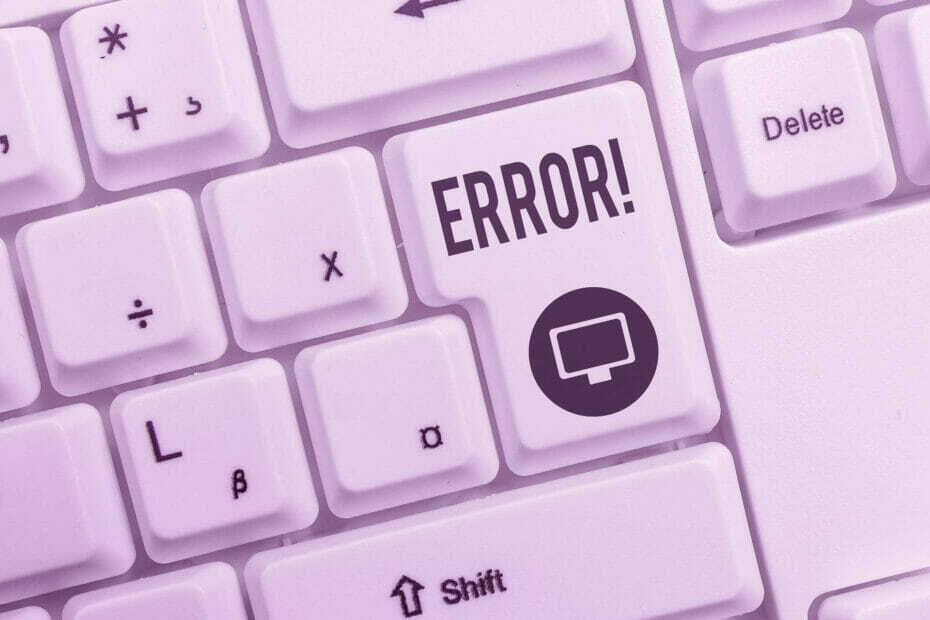
- Preuzmite alat za popravak računala Restoro koji dolazi s patentiranim tehnologijama (patent dostupan ovdje).
- Klik Započni skeniranje kako biste pronašli probleme sa sustavom Windows koji bi mogli uzrokovati probleme s računalom.
- Klik Popravi sve za rješavanje problema koji utječu na sigurnost i performanse vašeg računala
- Restoro je preuzeo 0 čitatelji ovog mjeseca.
Većina perifernih uređaja danas je povezana s računalom putem USB. USB kontroler ili USB host kontroler odgovoran je za organizaciju USB priključaka.
Ako imate problema s USB uređajima na računalu, ali Windows ne ističe posebno nedostatak a vozač, prikazuje se USB kontroler pogreška poruke poput Vozač je otkrio pogrešku kontrolera na \ Device \ Harddisk1 \ DR1.
Ako trčite Windows 10 i imate problema s USB kontrolerom ili njegovim upravljačkim programima, ovaj vodič nudi korisna rješenja za rješavanje problema.
Kako mogu popraviti Vozač je otkrio kontroler pogreška?
1. Provjerite hardverske kabele
1.1 Ako je zahvaćen samo jedan uređaj
- Možda vam je slomljen USB kabel.
- Spojite uređaj drugim USB kabelom.
- Pokušajte spojiti uređaj na drugo računalo / prijenosno računalo ili drugi USB priključak.
- Ako ni ovdje ne radi, problem ima vanjski uređaj koji pokušavate povezati.
1.2 Ako nekoliko USB uređaja više ne radi ispravno
- Isključite računalo i uklonite sve povezane USB uređaje.
- Izvucite utikač za napajanje i ostavite računalo potpuno bez napajanja 60 sekundi.
- Ponovno spojite utikač za napajanje, a zatim uključite računalo.
- Dok ste u Windows sučelju, ponovo povežite USB uređaje jedan po jedan i isprobajte ih.
- Ako svi USB uređaji predstavljaju isti problem, možda postoji hardverski kvar na uređaju.
- Ali ako ovo ne uspije, možda postoji vozač problem ili odgovarajući vozača jednostavno nedostaju.
Možda se ne radi o kabelima ili samim uređajima. Pogledajte naš vodič o tome što učiniti ako vaši USB portovi ne rade.
2. Vratite upravljački program kontrolera na nulu
- pritisni Windows + R tipka otvoriti Trčanje.
- Unesi devmgmt.msc i pritisnite Unesi ili kliknite u redu.

- Jednom kad ste u Upravitelj uređaja, otvori USB kontroler kategorija.
- Neispravni regulator ovdje bi se trebao pojaviti sa žutim simbolom upozorenja. Desnom tipkom miša kliknite na nju i kliknite na Deinstaliraj.
- Ako opcija deinstalacije nije dostupna, idite na Svojstva USB kontrolera.
- Idite na Vozači i kliknite na Deinstaliraj dugme.
- Ponovo pokrenite računalu.
Windows bi sada trebao potražiti prikladan USB upravljački program i automatski ga instalirati.
Pokrenite skeniranje sustava kako biste otkrili potencijalne pogreške

Preuzmite Restoro
Alat za popravak računala

Klik Započni skeniranje pronaći probleme sa sustavom Windows.

Klik Popravi sve za rješavanje problema s patentiranim tehnologijama.
Pokrenite skeniranje računala pomoću alata za popravak za obnavljanje kako biste pronašli pogreške koje uzrokuju sigurnosne probleme i usporavanja. Nakon završetka skeniranja, postupak popravka zamijenit će oštećene datoteke svježim Windows datotekama i komponentama.
Međutim, razne okolnosti (oštećene datoteke, pogrešne strukture datoteka ili postavke itd.) Mogu uzrokovati problem s upravljačkim programom.
3. Ažurirajte upravljačke programe
- pritisni Windows + R tipka otvoriti Trčanje.
- Unesite sljedeću naredbu: devmgmt.msc.
- Jednom kad ste u Upravitelj uređaja, proširite Diskovni pogoni.
- Pronađite upravljački program i kliknite ga desnom tipkom miša, a zatim odaberite Ažuriraj upravljački program i klik u redu.
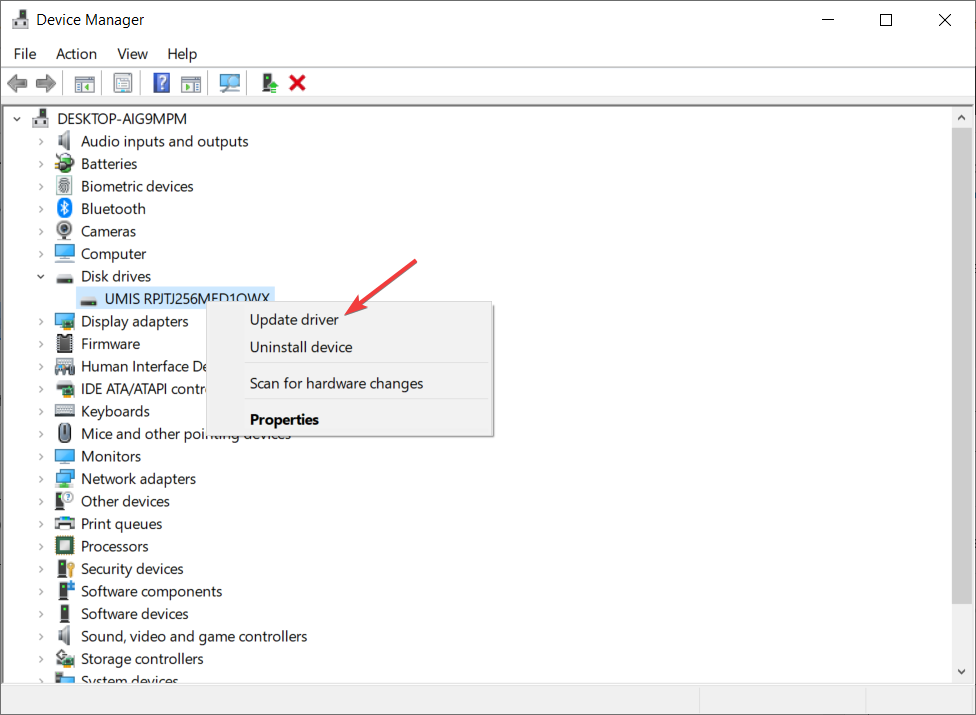
- Ponovo pokrenite računalu.
Ponekad ručno ažuriranje upravljačkih programa može postati zamorno i dugotrajno. Također, zadani upravljački programi možda nisu najbolji za vaš uređaj.
Ako želite biti sigurni da će sve funkcionirati savršeno, najbolji je izbor koristiti namjenski softver koji može automatski ažurirati sve upravljačke programe.
 Upravljački programi su neophodni za vaše računalo i sve programe koje svakodnevno koristite. Ako želite izbjeći padove, smrzavanja, bugove, zaostajanje ili bilo koje druge probleme, morat ćete ih redovito ažurirati.Stalna provjera ažuriranja upravljačkih programa oduzima puno vremena. Srećom, možete koristiti automatizirano rješenje koje će sigurno provjeriti ima li novih ažuriranja i primijeniti ih s lakoćom, i zato vam toplo preporučujemo DriverFix.Slijedite ove jednostavne korake za sigurno ažuriranje upravljačkih programa:
Upravljački programi su neophodni za vaše računalo i sve programe koje svakodnevno koristite. Ako želite izbjeći padove, smrzavanja, bugove, zaostajanje ili bilo koje druge probleme, morat ćete ih redovito ažurirati.Stalna provjera ažuriranja upravljačkih programa oduzima puno vremena. Srećom, možete koristiti automatizirano rješenje koje će sigurno provjeriti ima li novih ažuriranja i primijeniti ih s lakoćom, i zato vam toplo preporučujemo DriverFix.Slijedite ove jednostavne korake za sigurno ažuriranje upravljačkih programa:
- Preuzmite i instalirajte DriverFix.
- Pokrenite aplikaciju.
- Pričekajte da DriverFix otkrije sve vaše neispravne upravljačke programe.
- Softver će vam sada pokazati sve upravljačke programe koji imaju problema, a vi samo trebate odabrati one koje biste željeli popraviti.
- Pričekajte da DriverFix preuzme i instalira najnovije upravljačke programe.
- Ponovo pokrenite računalu kako bi promjene stupile na snagu.

DriverFix
Upravljački programi više neće stvarati probleme ako danas preuzmete i koristite ovaj moćni softver.
Posjetite web stranicu
Izjava o odricanju odgovornosti: ovaj program treba nadograditi s besplatne verzije kako bi izvršio neke određene radnje.
Evo još nekih sličnih pogrešaka koje se mogu popraviti našim gornjim rješenjima:
- Vozač je otkrio pogrešku kontrolera na \ Device \ IDE \ IDEport0
- Vozač je otkrio pogrešku kontrolera na \ Device \ IDE \ IDEport1
- Vozač je otkrio pogrešku kontrolera na \ Device \ IDE \ IDEport2
- Vozač je otkrio pogrešku kontrolera na \ Device \ IDE \ IDEport4
- Upravljački program otkrio je pogrešku kontrolera na \ Device \ Harddisk2 \ DR2
- Vozač je otkrio pogrešku kontrolera na \ Device \ Harddisk2 \ DR2 b
- Upravljački program otkrio je pogrešku kontrolera na uređaju \ Device \ Harddisk3 \ DR3
- Upravljački program otkrio je pogrešku kontrolera na uređaju \ Device \ Harddisk4 \ DR4
To je u osnovi ista pogreška koju prati naziv priključka ili pogona koji uzrokuje ovaj problem.
Ako su vaši upravljački programi zastarjeli, možete ih ažurirati putem Upravitelja uređaja kao što je gore spomenuto. Ovu smo temu također detaljno obradili u našem posvećenom radu Vodič za ažuriranje upravljačkih programa.
Ako imate još pitanja ili prijedloga, svakako nas obavijestite pomoću odjeljka za komentare u nastavku.
 I dalje imate problema?Popravite ih pomoću ovog alata:
I dalje imate problema?Popravite ih pomoću ovog alata:
- Preuzmite ovaj alat za popravak računala ocijenjeno odličnim na TrustPilot.com (preuzimanje započinje na ovoj stranici).
- Klik Započni skeniranje kako biste pronašli probleme sa sustavom Windows koji bi mogli uzrokovati probleme s računalom.
- Klik Popravi sve za rješavanje problema s patentiranim tehnologijama (Ekskluzivni popust za naše čitatelje).
Restoro je preuzeo 0 čitatelji ovog mjeseca.


